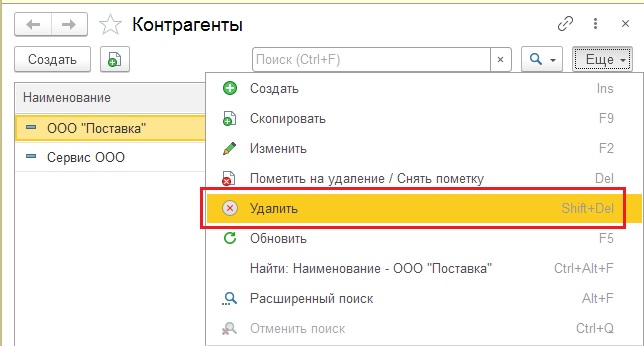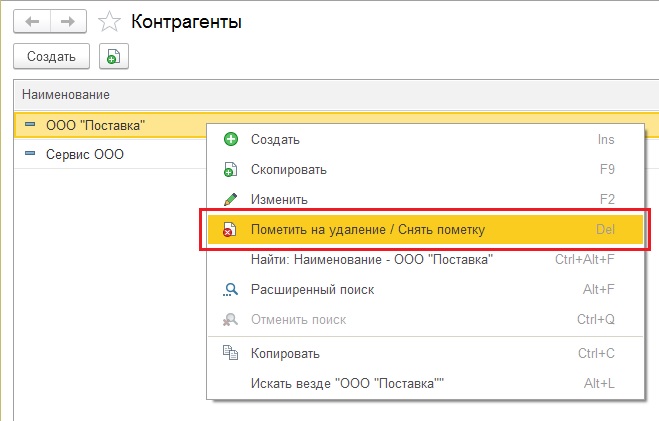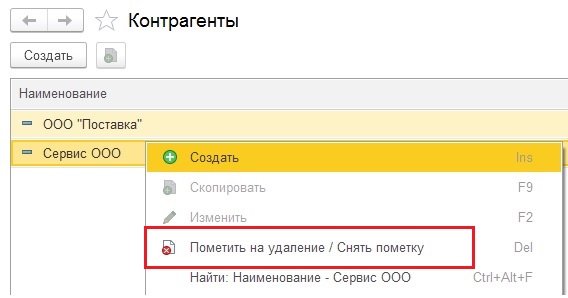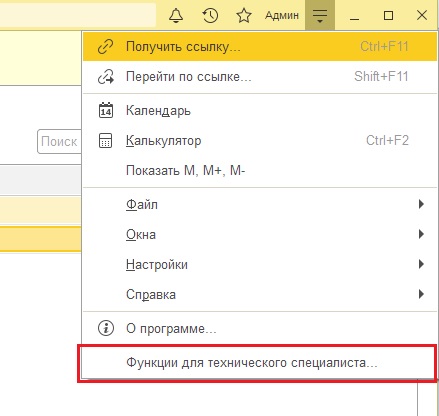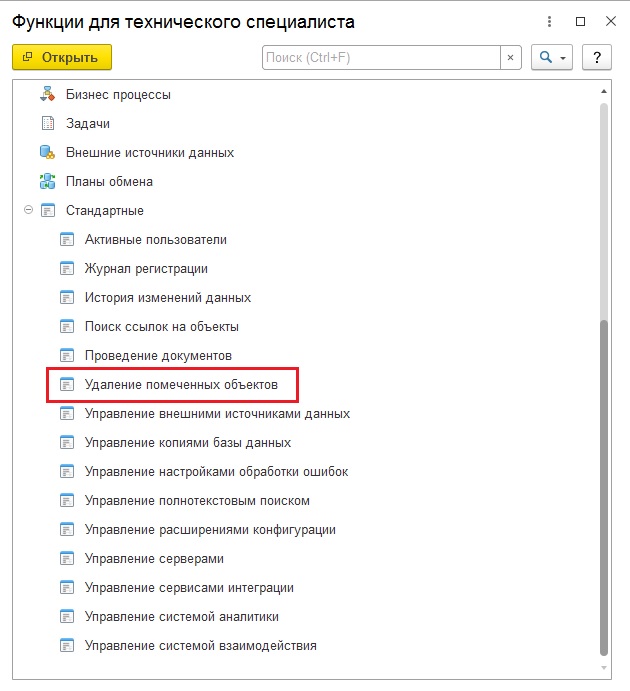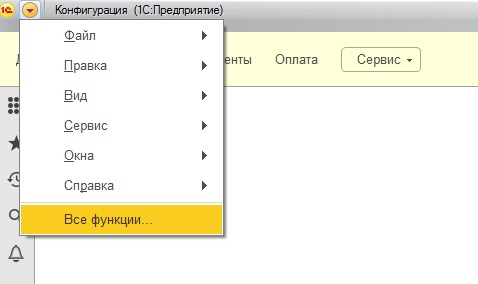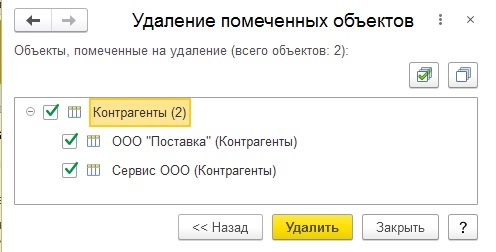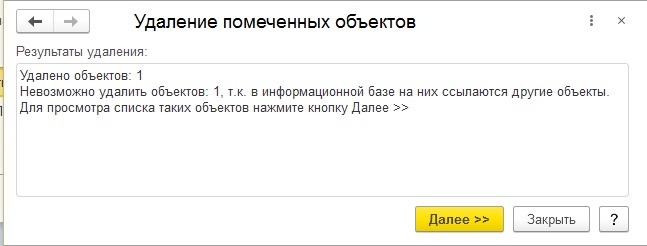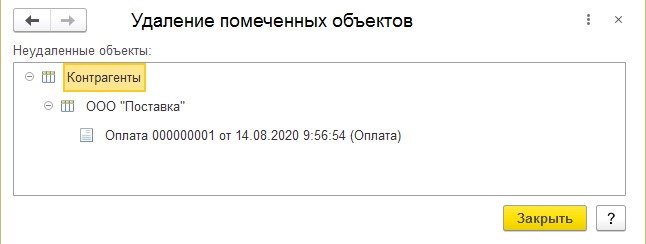как удалить в 1с то что помечено на удаление
Как удалить помеченные на удаление объекты в 1С полностью (8.2 / 8.3)
Из данной статьи Вы узнаете как окончательно удалить помеченные на удаление объекты в 1С. Дело в том, что в 1С удаление объектов происходит в 2 этапа:
1. Установка пометки на удаление (в списке у объекта появляется маленький красный крестик)
2. Удаление помеченных объектов.
Такая система необходима, т.к. удаляемые элементы справочников могут быть использованы в каких-нибудь документах. И если бы программа позволяла сразу удалить эти элементы, то они удалились бы и из документов и таким образом был бы нарушен учет.
На этапе удаления помеченных объектов в 1С как раз и происходит проверка на использование удаляемых объектов в других объектах. И если они используются, то программа не позволяет их удалить. Но программа показывает где используются удаляемые объекты и Вы, при желании, можете открыть их и исключить из них удаляемые элементы, после чего повторить операцию удаления помеченных объектов.
Как удалить объекты в 1C 8.3
Рассмотрим детально как окончательно удалить помеченные на удаление объекты в 1С 8.3 на примере конфигурации, на управляемых формах — «Управление торговлей 11.2».
Для этого нам понадобится пройти 11 шагов:
Для начала — 1 — выбираем необходимый для удаления объект, выделяем его и кликаем по нему правой кнопкой мыши, в открывшемся окне
2 — Выбираем «Установить пометку удаления» (см. рисунок ниже).
3 — Мы видим, что выбранные нами объекты – помечены красным крестиком (см. рисунок ниже).
4 — В меню «НСИ и администрирование» — «Администрирование». 5 – «Поддержка и обслуживание» (см. рисунок ниже).
6 — В открывшемся подменю «Поддержки и обслуживания» выбираем «Удаление помеченных объектов» и
7 — Ставим «галочку» напротив режима «Автоматическое удаление всех помеченных объектов», после чего нажимаем
8 — Кнопку «Удалить» (см. рисунок ниже).
9 — Далее мы видим, как удаляются объекты, помеченные на удаление (см. рисунок ниже).
10 — Здесь мы видим, что удаление помеченных объектов завершено, после чего нажимаем
11 — Кнопку «Закрыть» и можем продолжать дальнейшую работу в программе (см. рисунок ниже).
Как удалить объекты в 1C 8.2
И так, в данной статье «выше» уже было рассмотрено как происходит полное удаление помеченных объектов в 1С 8.3 т.е. в конфигурациях на управляемых формах таких как УТ 11.2
Сейчас для полного раскрытия вопроса «как удалить помеченные на удаление объекты в 1С», будет необходимо пройти снова процедуру полного удаления но уже на примере 1С 8.2, т.е. конфигурации на «обычных формах — «Управление торговлей 10.3».
Для этого нам понадобится пройти 11 шагов:
1 — Для начала выбираем необходимый для удаления объект, выделяем его и кликаем по нему правой кнопкой мыши, в открывшемся окне
2 — Выбираем «Установить пометку удаления» (см. рисунок ниже).
3 — В появившемся окошке нажимаем «Да» (см. рисунок ниже).
4 — Теперь мы видим, что выбранный нами объект стал помечен красным крестиком (см. рисунок ниже).
5 — В меню «Операции» выбираем
6 — Удаление помеченных объектов (см. рисунок ниже).
7 — В открывшемся окне нажимаем «Да» (см. рисунок ниже).
8 — В окошке «Поиск и удаление помеченных объектов» нажимаем кнопку «Контроль» (см. рисунок ниже).
9 — В открывшемся окошке «Удаление объектов» нажимаем кнопку «Удалить» (см. рисунок ниже).
10 — После всех выполненных действий, мы видим, что «Выполнено удаление объектов»,
11 — Нажимаем кнопку «Закрыть» и можем продолжать работу с программой (см. рисунок ниже).
Вы удалили помеченные на удаление объекты. Если Вам нужно удалить все документы из базы, Вы можете воспользоваться данной обработкой
Для чего сделана пометка на удаление объектов в 1с
Давайте ответим с Вами на вопрос «Зачем сделана эта пометка для удаления?», ведь быстрее удалить объект из 1с сразу. Сделано это по нескольким причинам:
В программе объекты 1с можно удалить двумя способами:
Давайте рассмотри что такое ссылочная целостность в 1с. Но для того чтобы нам с вами ответить на этот вопрос мы должны знать что такое «битые» ссылки в 1с. Для тех кто не знает, битые ссылки в 1с это ссылки которые указывают на не используемую область памяти, то есть по сути указывают в никуда. Теперь давайте возьмем для примера любой документ в системе 1с предприятие. В нем находится множествои различных реквизитов. Эти реквизиты могут быть как простыми (примитивные типы такие как число, дата, булево), так могут быть и объектными (такие как ссылки на другие объекты системы, например различные справочники, перечисления и т.д.) Так вот контроль ссылочной целостности в 1с как раз и означает тот факт, что объект не будет удален из системы 1с до тех пор, пока на него ссылаются какие-либо другие объекты системы. Как раз пометка на удаление объектов 1с позволяет сохранить механизм ссылочной целостности в 1с, так как обработка удаления помеченных объектов не даст удалить объект пока на него ссылаются другие объекты.
Как восстановить удаленные объекты в 1с? Что происходит с объектами после их удаления из 1с?
Подобные вопросы нам задают многие люди, и ответ тут один, физическое удаления данных из 1с (с помощью способов описанных ниже) приводит к ПОЛНОМУ УНИЧТОЖЕНИЮ ФАЙЛА ИЗ БАЗЫ! Восстановление удаленных файлов из базы не возможно.
Интерактивное удаление в 1с
Откроется список пользователей, выберите пользователя под которым Вы хотите включить интерактивное удаление 1с объектов и нажмите карандашик или F2. Откроется окно свойств пользователя, перейдите на вторую вкладку «Прочие». Там найдите ту роль которую мы с Вами копировали, в моем случае это «ПолныеПрава1», ставим галочку и жмем OK.
После этого запускайте 1с предприятие, выбирайте того пользователя которому установили новую роль. Теперь Вы можете удалять объекты напрямую, чтобы удалить объект выберите его и нажмите сочетание клавиш SHIFT + DEL, система спросит уверены ли вы в удалении, при положительном ответе объект будет удален из системы.
Если у Вас управляемый интерфейс, как например в «Бухгалтерии предприятия ред. 3.0», то там Вам нужно перейти на вкладку «Администрирование», там Вы увидите подгруппу «Сервис», и уже в ней нужно выбрать » Удаление помеченных объектов «.
Альтернативный способ открытия помощника удаления объектов в 1С 8.2 и 1С 8.3
Если же Вы работаете на платформе 1С 8.3 и у Вас конфигурация с управляемым интерфейсом, то Вам необходимо включить кнопку «Все функции», как это сделать смотрите здесь.
Начало поиска помеченных на удаление объектов в 1с
Системе потребуется какое то время чтобы выполнить данную задачу, чуть позже Вы увидите окно которое изображено ниже. Обратите внимание у Вас могут быть объекты как с зелеными галочками так и с красными.
Зеленые означают то, что объект можно удалить, красные соответственно что нет. Объект отмеченный красной галочкой нельзя удалить, так как на него ссылаются другие объекты системы, в окошке расположенном ниже Вы увидите те объекты которые ссылаются на него, и прежде чем удалить объект отмеченный красной галочкой, Вам нужно убрать ссылки на этот объект у других объектов. Что это означает на практике?
В нашей компании Вы всегда получите первоклассное обслуживание программы 1С по очень приятным ценам!
Завершение удаления помеченных объектов в 1с
Теперь давайте удалим объекты до конца. Нажимаем кнопку «Удалить». Система удалит все объекты которые были отмечены зелеными галочками.
Останутся только те которые помечены красными галочками, нажимаем «Закрыть», на этом процесс удаления объектов из 1с завершен. Если у Вас что-то не получилось мы готовы подключиться к Вашей 1с удалённо и помочь решить Ваши задачи.
1с удаление помеченных объектов, подробная видео-инструкция про удаление объектов 1с
Кто-то любит читать, а кто предпочитает смотреть. Именно для тех кто предпочитает смотреть мы сняли очень интересное видео которое содержит даже больше интересной информации по сравнению со статьей:
Мы надеемся что наша статья про удаление в 1с объектов помеченных на удаление очень Вам помогла, и ответила на все Ваши вопросы.
Программирование в 1С для всех
В этой статье узнаем как осуществляется удаление в 1С, научимся удалять объекты в 1С 8.3 напрямую, помечать их на удаление, и удалять помеченные на удаление объекты 1С.
Прямое удаление в 1С
В платформе 1С 8.3 имеется возможность удалить любой объект так, что он сразу исчезнет из базы 1С. Чтобы такая возможность предоставлялась, необходимо для нужного объекта у роли установить право «Интерактивное удаление».
Если такое право у объекта установлено, то в меню «Ещё» формы списка объекта появится команда «Удалить».
После применения этой команды, объект будет полностью удален из базы. Перед его удалением появится вопрос о том, согласны мы удалить этот объект или нет.
Не рекомендуется в реальной базе оставлять возможность интерактивного удаления объектов.
Сейчас я продемонстрирую почему.
Допустим, у нас ссылка на элемент справочника Контрагент, который мы собираемся удалить, указана в каком-то реквизите документа.
Если мы удалим этот элемент справочника Контрагент, как мы это делали выше, то после повторного открытия документа, в котором была указана ссылка на удаленный элемент справочника Контрагент, на месте удаленного элемента мы обнаружим сообщение «Объект не найден».
Таким образом, интерактивное удаление проходит без контроля ссылочной целостности: удаляя какой-то объект, платформа не проверяет, указана ли ссылка этот объект где-то ещё, тем самым мы ставя под угрозу ссылочную целостность данных базы.
Пометка удаления 1С
Для того, чтобы случайно не удалить объект, ссылка на который возможно указана в каких-то других данных базы 1С, необходимо сначала пометить этот объект на удаление, а потом удалить его при помощи специальной утилиты, которая в процессе удаления будет осуществлять контроль ссылочной целостности.
Чтобы пользователь имел возможность пометить на удаление какой-то объект, необходимо, у роли для этого объекта было установлено право «Интерактивная пометка на удаление».
На рисунке выше я также снял право «Интерактивное удаление», с целью запретить удалять экземпляры объекта без контроля ссылочной целостности.
Сейчас пользователь не может сразу удалить какой-то элемент объекта, для этого ему необходимо сначала пометить этот объекта на удаление. Делается это так: нужно выделить объект в форме списка, вызвать контекстное меню и выполнить команду «Пометить на удаление/снять пометку» (или просто нажать клавишу Del).
Также, можно пометить сразу несколько элементов, выделив нужные.
После выполнения команды, выйдет вопрос о том, нужно ли помечать объекты или нет.
Если мы ответим Да, то выделенные объекты будут помечены на удаление — слева появятся соответствующие значки.
Нам осталось удалить помеченные объекты из базы.
Удаление помеченных в 1С
Если нам нужно дать пользователю возможность удалять из базы помеченные на удаление элементы какого-нибудь объекта, то необходимо, чтобы у роли было для этого объекта установлено право «Интерактивное удаление помеченных».
Для удаления помеченных на удаление объектов следует воспользоваться утилитой «Удаление помеченных объектов». Начиная с платформы 1С 8.3.15, путь к ней следующий: необходимо в меню «Сервис и настройка» выполнить команду «Функции для технического специалиста».
В открывшемся окне следует в ветке «Стандартные» найти и выполнить команду «Удаление помеченных объектов».
В платформе редакции 8.3.14 и ниже, путь к окну с командой «Удаление помеченных объектов» будет следующий:
В открывшейся утилите «Удаление помеченных объектов», сначала будет предложено выбрать вариант удаления: полное удаление или выборочное.
Если выбрать выборочное удаление, то в следующем окне будет предложено выбрать те объекты, которые следует удалить.
После выбора объектов и нажатия на кнопку «Удалить», утилита проведет контроль ссылочной целостности и удалит те объекты, на которые нет ссылок в базе. Объекты же, на которые присутствуют ссылки в каких-то данных, удалены не будут, о чем выйдет сообщение.
В этой же утилите можно посмотреть, где в базе присутствует ссылка на объект, который пытались удалить.
Таким образом, установка пометки на удаление и последующее применение утилиты «Удаление помеченных объектов» позволяет производить более щадящее для ссылочной целостности базы данных удаление объектов.
Более подробно и основательно разработка в 1С дается в моей книге:
Книга «Программировать в 1С за 11 шагов»
Изучайте программирование в 1С в месте с моей книгой «Программировать в 1С за 11 шагов»
Книга написана понятным и простым языком — для новичка.
О том как разрабатывать под управляемым приложением 1С, читайте в книге Книга «Основы разработки в 1С: Такси»
Отличное пособие по разработке в управляемом приложении 1С, как для начинающих разработчиков, так и для опытных программистов.
Промо-код на скидку в 15% — 48PVXHeYu
Эти книги, плюс книга по программированию оперативного учета имеются в едином комплекте: комплект книг по разработке в 1С.
Только для читателей моего блога,
промо-код на скидку в 300 рублей на весь комплект: blog
Если Вам понравился этот урок, был полезен или помог решить какую-нибудь проблему, то Вы можете поддержать мой проект, перечислив любую сумму.
можно оплатить вручную:
Яндекс.Деньги — 410012882996301
Web Money — R955262494655